Różnice w metodach ustanawiania łącza z usługą w chmurze
Do zapisania obrazu utworzonego z zeskanowanego dokumentu za pomocą skanera ScanSnap do usługi w chmurze, dostępne są trzy metody. Do zapisania obrazu utworzonego z zeskanowanego dokumentu za pomocą skanera ScanSnap do usługi w chmurze, dostępne są dwie metody.
Wybierz metodę ustanawiania łącza z usługą w chmurze, zgodnie ze swoimi potrzebami i środowiskiem pracy.
Zapisywanie zeskanowanych obrazów w wybranej usłudze w chmurze po zeskanowaniu dokumentów
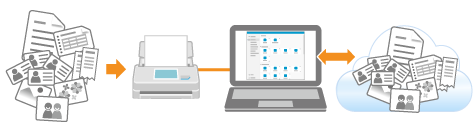
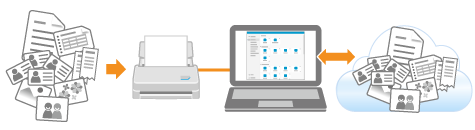
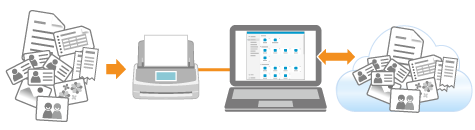
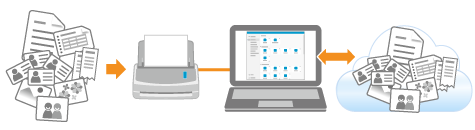
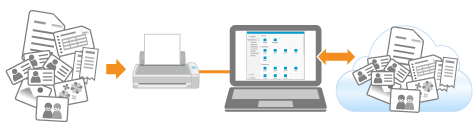
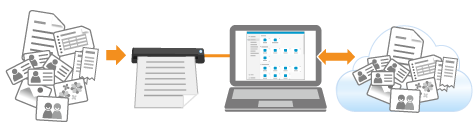
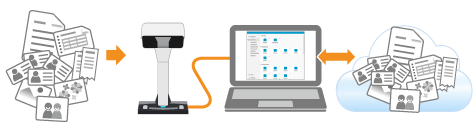

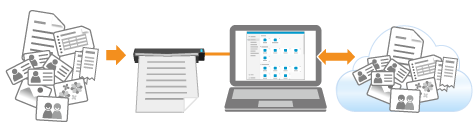
- Funkcje
-
Obrazy utworzone na podstawie dokumentów zeskanowanych za pomocą urządzenia ScanSnap można zapisać w usłudze w chmurze wybranej z szybkiego menu.
Szybkie menu pojawia się na komputerze, gdy dokument jest skanowany z profilem [Szybkie menu] wybranym z listy profili na panelu dotykowym urządzenia ScanSnap lub w oknie skanowania ScanSnap Home.
Szybkie menu pojawia się na komputerze po zeskanowaniu dokumentu przy użyciu profilu [Szybkie menu] wybranego z listy profili w oknie skanowania ScanSnap Home.
- Szczegółowa procedura
-
Szczegóły dotyczące procedur w zakresie od konfiguracji ustawień w profilu, po skanowanie dokumentów, podano poniżej:
Zapisywanie zeskanowanych obrazów bezpośrednio z urządzenia ScanSnap do usługi w chmurze
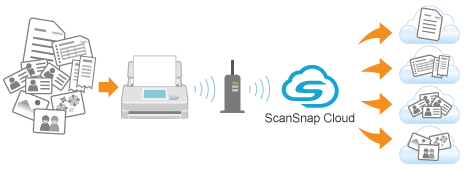

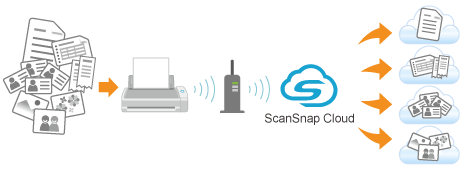

- Funkcje
-
Tworząc profil korzystający z usługi ScanSnap Cloud w ScanSnap Home, można zapisać obraz dokumentu zeskanowanego za pomocą urządzenia ScanSnap bezpośrednio w usłudze w chmurze bez konieczności uruchamiania komputera.
Obrazy dokumentów zeskanowanych za pomocą urządzenia ScanSnap są zapisywane w usłudze w chmurze za pośrednictwem serwera ScanSnap Cloud. Serwer ScanSnap Cloud to serwer w chmurze, używany wyłącznie do współpracy ze skanerem ScanSnap.
Aby używać ScanSnap Cloud, należy zalogować się na koncie ScanSnap.
Informacje na temat regionów, w których można korzystać z usługi ScanSnap Cloud, można znaleźć tutaj.
Aby poznać szczegóły usługi w chmurze, z którą możesz ustanowić łącze, sprawdź poniższe:
- Szczegółowa procedura
-
Szczegóły dotyczące procedur w zakresie od przygotowania do użycia ScanSnap Cloud, po skanowanie dokumentów, podano poniżej:
Zapisywanie zeskanowanych obrazów w określonej usłudze w chmurze za pomocą komputera
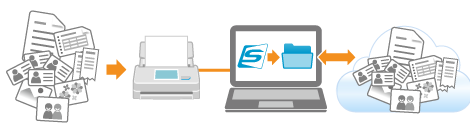
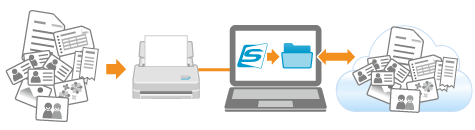
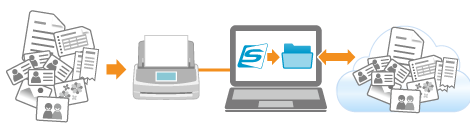
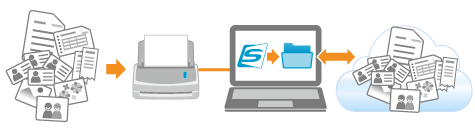
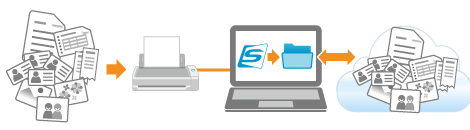
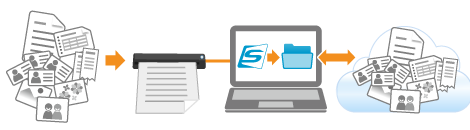

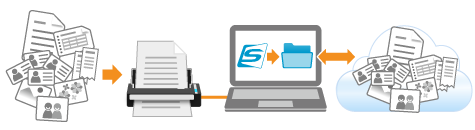
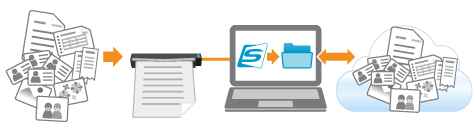
- Funkcje
-
Tworząc profil korzystający z aplikacji klienta w ScanSnap Home, można zapisać obraz dokumentu zeskanowanego za pomocą urządzenia ScanSnap w predefiniowanej usłudze w chmurze za pośrednictwem komputera.
Obsługiwane są następujące usługi w chmurze: pobierz aplikację klienta ze strony pobierania, zgodnie z usługą w chmurze, której zamierzasz użyć, aby ją zainstalować.
Usługa w chmurze (*1)
Aplikacja klienta
Dropbox
Aplikacja Dropbox Desktop wersja 77.4.131 lub późniejsza
Zobacz tutaj, aby się zapoznać ze stroną pobierania.
Do zapisywania skanowanych obrazów używany jest folder synchronizacji, skonfigurowany w aplikacji klasycznej Dropbox.
Evernote
Evernote dla Windows wersja 6.20.2 lub późniejsza
Aplikacja Evernote for Mac wersja 7.11 lub późniejsza
Zobacz tutaj, aby się zapoznać ze stroną pobierania.
Do zapisywania skanowanych obrazów używany jest klient Evernote.
Google Drive
Google Drive for desktop 50.0.11.0 lub późniejsza
Zobacz tutaj, aby się zapoznać ze stroną pobierania.
Do zapisywania skanowanych obrazów używany jest folder synchronizacji, skonfigurowany w aplikacji klasycznej Google Drive.
iCloud Drive
Windows
iCloud dla Windows 15.0.215.0 lub nowsza wersja
Tutaj można znaleźć stronę pobierania i wyszukać aplikację, wpisując "iCloud".
Do zapisywania skanowanych obrazów używany jest folder synchronizacji, skonfigurowany w aplikacji klasycznej iCloud Drive.
macOS
Usługa iCloud jest już zainstalowana domyślnie.
Po zalogowaniu się na konto Apple włącz usługę iCloud Drive.
OneDrive
Klient synchronizacji OneDrive wersja 19.103.0527 lub późniejsza (*2)
Zobacz tutaj, aby się zapoznać ze stroną pobierania.
Do zapisywania skanowanych obrazów używany jest folder synchronizacji, skonfigurowany w kliencie synchronizacji OneDrive.
- *1:
Usługa w chmurze dla firm nie jest obsługiwana.
- *2:
Jeśli jest już zainstalowany klient synchronizacji OneDrive, przed jego użyciem zaktualizuj aplikację klienta do najnowszej wersji.
- Szczegółowa procedura
-
Szczegóły dotyczące procedur w zakresie od konfiguracji ustawień w profilu, po skanowanie dokumentów, podano poniżej: